Win11の背景画像はどこに保存されていますか?
win11 システムは、誰でも使えるように多くの新しい壁紙を更新しました。そのため、多くのユーザーは、win11 の壁紙がどのフォルダーにあるかに興味があり、フォルダーを開いて中の壁紙を見たいと思うでしょう。そのため、チュートリアルを用意しました。 Enter を押すと壁紙が表示されます。
win11 の壁紙は次のフォルダーにあります:
1。システムには壁紙が付属しています:
1。まずコンピューターに入り、パス C:\ を開きます。 Windows\Web\壁紙。

2. 次に、Windows フォルダーに入ると、システムに付属の壁紙が表示されます。
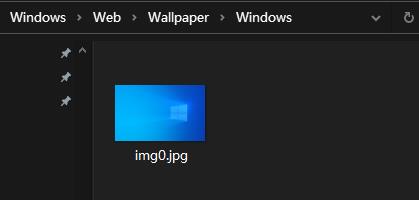
2. ユーザーが保存した壁紙:
1. ユーザーがインストールした壁紙は次の場所に保存されます:
C:\Users(ユーザー)\xx (現在のユーザー名)\AppData\Local\Microsoft\Windows\Themes。
2. 保存した壁紙を表示するには、「マイ コンピュータ」を開いてパスを入力するだけです。

以上がWin11の背景画像はどこに保存されていますか?の詳細内容です。詳細については、PHP 中国語 Web サイトの他の関連記事を参照してください。

ホットAIツール

Undresser.AI Undress
リアルなヌード写真を作成する AI 搭載アプリ

AI Clothes Remover
写真から衣服を削除するオンライン AI ツール。

Undress AI Tool
脱衣画像を無料で

Clothoff.io
AI衣類リムーバー

AI Hentai Generator
AIヘンタイを無料で生成します。

人気の記事

ホットツール

メモ帳++7.3.1
使いやすく無料のコードエディター

SublimeText3 中国語版
中国語版、とても使いやすい

ゼンドスタジオ 13.0.1
強力な PHP 統合開発環境

ドリームウィーバー CS6
ビジュアル Web 開発ツール

SublimeText3 Mac版
神レベルのコード編集ソフト(SublimeText3)

ホットトピック
 7499
7499
 15
15
 1377
1377
 52
52
 77
77
 11
11
 19
19
 52
52
 Win11で壁紙の自動変更をオフにする方法は?クロージング方法の紹介
Apr 24, 2024 pm 05:43 PM
Win11で壁紙の自動変更をオフにする方法は?クロージング方法の紹介
Apr 24, 2024 pm 05:43 PM
win11 ユーザーの中には、デスクトップの壁紙が常に自動的に変更されることに気づいている人もいますが、壁紙を頻繁に変更したくない場合は、壁紙の自動変更をオフにするにはどうすればよいでしょうか。関連する紹介文を見てみましょう! Win11 の壁紙の自動変更機能をオフにするには、次の手順に従ってください。 1. 「設定」アプリケーションを開きます。スタートメニューで「設定」を検索すると見つかります。 2. [設定] ウィンドウで、左側の [個人用設定] オプションをクリックします。 3. [個人用設定] ウィンドウで、左側の [背景] オプションを選択します。 4. [背景] オプションで、[背景] の [画像] の横にあるスイッチ ボタンを見つけます。 5. スイッチボタンをオフ状態に切り替えると、Win11 の自動壁紙変更機能がオフになります。閉店後
 win10でデフォルトの壁紙を復元するにはどうすればよいですか? Windows 10システムのデフォルトの壁紙をすばやく復元するための1つのトリック
Jun 02, 2024 pm 02:07 PM
win10でデフォルトの壁紙を復元するにはどうすればよいですか? Windows 10システムのデフォルトの壁紙をすばやく復元するための1つのトリック
Jun 02, 2024 pm 02:07 PM
Windows 10 システムで、システムのデフォルトの壁紙に戻したい場合は、次の手順を実行できます。 1. デスクトップの空白スペースを右クリックし、ポップアップ メニューで [個人用設定] を選択します。 2. これにより、[設定] の [個人用設定] ウィンドウが開きます。左側のメニューで、「背景」をクリックします。 3. [背景] 設定で、[画像の選択] の横にあるドロップダウン メニューを見つけてクリックし、Windows のデフォルト (WindowsDefault) を選択するか、下の画像プレビューでデフォルトの壁紙に似た画像を直接選択します (存在する場合)。複数のオプションがあります)。 4. システムに複数のバージョンがある場合
 Win7 ですべてのデスクトップの背景画像をクリアする方法 Win7 で個人用の背景画像を削除するためのヒント
Jun 02, 2024 am 09:01 AM
Win7 ですべてのデスクトップの背景画像をクリアする方法 Win7 で個人用の背景画像を削除するためのヒント
Jun 02, 2024 am 09:01 AM
Win7 システムでは、多くのユーザーが個人用のデスクトップの背景画像を削除したいと考えていますが、その削除方法がわかりません。この記事では、Win7 システムで個人用の背景画像を削除する方法を説明します。 1. まず、Win7 システムのコントロール パネル インターフェイスを開き、クリックして [外観と個人設定] 設定を入力します。 2. 次に、開いたインターフェイスで [デスクトップの背景の変更] 設定をクリックします。デスクトップの背景」オプション; 4. 次に、「すべて選択」を選択し、「すべてクリア」をクリックします。もちろん、「カスタマイズ」で削除したいテーマを右クリックし、ショートカットメニューの「&q」をクリックすることもできます。
 win11のデフォルトの壁紙がぼやけている場合はどうすればよいですか? win11でデフォルトの壁紙のぼかしを調整する方法の紹介
May 09, 2024 pm 03:52 PM
win11のデフォルトの壁紙がぼやけている場合はどうすればよいですか? win11でデフォルトの壁紙のぼかしを調整する方法の紹介
May 09, 2024 pm 03:52 PM
多くのユーザーは、壁紙を変更した後、表示全体がぼやけていることに気づきますが、どうすれば解決できますか?以下を見てみましょう! 1. デスクトップがぼやける 1. デスクトップがぼやける場合は、下部のスタート メニューを右クリックして「ファイル名を指定して実行」を開きます。 2. 次に「regedit」と入力し、Enter キーを押してレジストリを開きます。 3. 開いたら、「Computer\HKEY_CURRENT_USER\ControlPanel\Desktop」の場所に移動します。 4. 入力後、空白スペースを右クリックし、「新しい「DWORD 値」の作成」を選択します。 5. 名前を「JPEGImportQuality」に変更し、ダブルクリックして開き、値を「100」に変更して確認します。 2. デスクトップ アプリケーション 1.
 正規表現を使用してPHP配列から重複した値を削除します
Apr 26, 2024 pm 04:33 PM
正規表現を使用してPHP配列から重複した値を削除します
Apr 26, 2024 pm 04:33 PM
正規表現を使用して PHP 配列から重複値を削除する方法: 正規表現 /(.*)(.+)/i を使用して、重複値を照合して置換します。配列要素を反復処理し、preg_match を使用して一致をチェックします。一致する場合は値をスキップし、一致しない場合は重複値のない新しい配列に追加します。
 Win10 コンピューターのデスクトップの背景に透明なグラデーションを設定するにはどうすればよいですか?設定方法の紹介
Jun 03, 2024 pm 05:23 PM
Win10 コンピューターのデスクトップの背景に透明なグラデーションを設定するにはどうすればよいですか?設定方法の紹介
Jun 03, 2024 pm 05:23 PM
Windows 10 システムでは、初期の Windows 7 システムのようにガラス効果 (AeroPeek) を設定することでデスクトップの背景の透明なグラデーション効果を直接実現することはできません。これは、Windows 10 のデフォルトのインターフェイス スタイルが変更され、デスクトップの背景が強調されなくなったためです。透明なグラデーションのデスクトップ背景効果。ただし、スタート メニュー、タスクバー、アクション センターの透明度を調整するなど、いくつかの間接的な方法でデスクトップの透明度を高めることができます。 [スタート] メニュー、タスクバー、およびアクション センターの透明度を調整する手順は次のとおりです。 1. デスクトップ上の空きスペースを右クリックし、[個人用設定] を選択します。 2. 個人設定ウィンドウで、左側の色のオプションをクリックします。 3. カラー設定ページを下にスクロールし、スタート メニュー、タスクバー、アクション センターを透明にするオプションを見つけます。
 プログラミングは何のためにあるのか、それを学ぶと何の役に立つのか?
Apr 28, 2024 pm 01:34 PM
プログラミングは何のためにあるのか、それを学ぶと何の役に立つのか?
Apr 28, 2024 pm 01:34 PM
1. プログラミングは、Web サイト、モバイル アプリケーション、ゲーム、データ分析ツールなど、さまざまなソフトウェアやアプリケーションの開発に使用できます。その応用分野は非常に幅広く、科学研究、医療、金融、教育、エンターテイメントなど、ほぼすべての業界をカバーしています。 2. プログラミングを学ぶことは、問題解決スキルと論理的思考スキルを向上させるのに役立ちます。プログラミング中、問題を分析して理解し、解決策を見つけてコードに変換する必要があります。この考え方は、分析能力と抽象能力を養い、実際的な問題を解決する能力を向上させることができます。
 win11デュアルスクリーンで壁紙を設定するにはどうすればよいですか? win11のデュアルスクリーンでスクリーンセーバーを設定する方法の紹介
Apr 19, 2024 pm 06:34 PM
win11デュアルスクリーンで壁紙を設定するにはどうすればよいですか? win11のデュアルスクリーンでスクリーンセーバーを設定する方法の紹介
Apr 19, 2024 pm 06:34 PM
コンピュータに 2 つの画面がインストールされており、異なる画面に異なる壁紙を設定したいと考えているユーザーもいます。以下、具体的な操作方法を見ていきましょう!設定方法: 1. 「win+i」ショートカットキーを使用して「設定」インターフェースを開き、左側の列の「個人用設定」オプションをクリックします。 2. 次に、右側の列の「背景」をクリックします。 3. その後、写真を選択し、「写真の参照」をクリックして、適切な写真を「最近使用した画像」に追加する必要があります。 4. 次に、最近使用した画像を右クリックし、さまざまなモニターの壁紙として設定する画像を選択します。プロの壁紙ツール Xiaozhi 壁紙 (クリックして今すぐダウンロード) Xiaozhi 壁紙は、ユーザーのさまざまなニーズを満たすために、豊富な種類の高解像度の壁紙リソースを多数提供します。喜びのために




